Artikel ini membahas cara mengaplikasikan thermal paste dengan benar pada prosesor atau chip grafis komputer untuk mencegah overheating dan menjaga kinerja perangkat tetap optimal.
Mengaplikasikan thermal paste pada prosesor atau chip grafis komputer merupakan langkah penting untuk mencegah overheating dan menjaga kinerja perangkat tetap optimal. Namun, penggunaan thermal paste yang salah dapat mempengaruhi efektivitasnya dalam menyerap dan mendistribusikan panas. Oleh karena itu, dalam artikel ini, kami akan membahas cara mengaplikasikan thermal paste dengan benar untuk memaksimalkan kinerja perangkat komputer.
- Bersihkan Permukaan Prosessor atau Chip Grafis
Sebelum mengaplikasikan thermal paste, pastikan bahwa permukaan prosesor atau chip grafis benar-benar bersih dari sisa-sisa thermal paste lama atau kotoran lainnya. Anda dapat membersihkannya dengan menggunakan kain atau tisu yang halus dan tidak meninggalkan serat. Pastikan bahwa permukaan tersebut benar-benar bersih dan kering sebelum melanjutkan ke langkah selanjutnya. - Pilih Metode Aplikasi yang Sesuai
Ada beberapa metode yang dapat digunakan untuk mengaplikasikan thermal paste, seperti metode titik, garis, atau spread. Setiap metode memiliki kelebihan dan kekurangan masing-masing. Sebagai contoh, metode titik biasanya lebih efektif untuk prosesor dengan ukuran yang lebih kecil, sedangkan metode spread cocok untuk prosesor dengan ukuran yang lebih besar. Pilih metode yang paling sesuai dengan jenis prosesor atau chip grafis Anda dan pastikan bahwa thermal paste terdistribusi secara merata pada seluruh permukaan prosesor atau chip grafis. - Gunakan Thermal Paste yang Sesuai
Pastikan bahwa thermal paste yang Anda gunakan telah disesuaikan dengan jenis dan merek prosesor atau chip grafis Anda. Ada beberapa jenis thermal paste yang tersedia di pasaran, seperti thermal paste berbasis silikon, perak, atau grafit. Setiap jenis thermal paste memiliki kelebihan dan kekurangan masing-masing, dan beberapa jenis thermal paste mungkin lebih cocok untuk digunakan pada jenis prosesor atau chip grafis tertentu. - Jangan Menggunakan Terlalu Banyak Thermal Paste
Jangan terlalu banyak mengaplikasikan thermal paste pada prosesor atau chip grafis Anda. Sejumlah kecil thermal paste yang merata pada permukaan prosesor atau chip grafis sudah cukup untuk memaksimalkan kinerja perangkat Anda. Terlalu banyak thermal paste justru dapat mempengaruhi efektivitasnya dalam menyerap panas dan memicu overheating pada perangkat Anda. - Pasang Heatsink dengan Benar
Setelah thermal paste teraplikasi dengan benar, pasang kembali heatsink pada prosesor atau chip grafis dengan benar. Pastikan bahwa heatsink terpasang dengan rapat dan kencang pada prosesor atau chip grafis, dan pastikan bahwa thermal paste terdistribusi merata antara heatsink dan permukaan prosesor atau chip grafis. - Periksa Suhu pada Perangkat Anda
Setelah proses aplikasi thermal paste selesai, pastikan untuk memeriksa suhu pada perangkat Anda secara berkala. Dalam hal ini, Anda dapat menggunakan program monitoring suhu seperti HWMonitor untuk memantau suhu pada komponen perangkat Anda. Pastikan bahwa suhu pada perangkat Anda stabil dan tidak melebihi batas yang dianjurkan oleh produsen perangkat.
Mengaplikasikan thermal paste pada prosesor atau chip grafis komputer merupakan langkah penting untuk menjaga kinerja perangkat tetap optimal dan mencegah overheating. Pastikan bahwa permukaan prosesor atau chip grafis benar-benar bersih sebelum mengaplikasikan thermal paste. Pilih metode aplikasi yang sesuai, gunakan thermal paste yang sesuai dengan jenis dan merek prosesor atau chip grafis Anda, dan jangan terlalu banyak mengaplikasikan thermal paste. Pasang heatsink dengan benar dan periksa suhu pada perangkat Anda secara berkala untuk memastikan bahwa perangkat Anda berfungsi dengan baik. Dengan mengikuti langkah-langkah tersebut, Anda dapat memaksimalkan kinerja perangkat Anda dan mencegah overheating.
